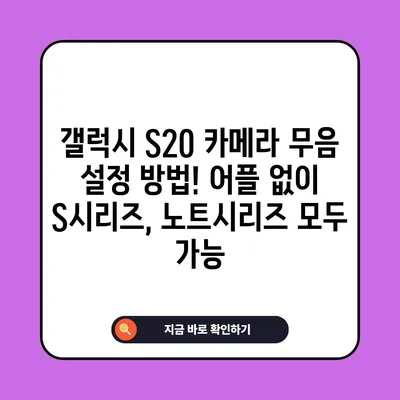갤럭시 S20 카메라 무음 설정 방법 어플없이 가능 S시리즈 노트시리즈 다됨
갤럭시 S20 카메라 무음 설정 방법을 어플없이 간편하게 설명합니다. S시리즈, 노트시리즈에서도 적용 가능합니다.
갤럭시 S20 카메라 촬영 소음 문제
갤럭시 S20 카메라 무음 설정 방법을 알아보려는 대부분의 사용자들은 카메라 촬영 소음이 주변에 영향을 미치는 경우를 경험했을 것입니다. 특히, 조용한 장소에서 사진을 찍을 때 그 소음이 더 두드러진다는 것을 느끼셨겠죠. 예를 들어, 사무실 같은 장소에서는 촬영 음소리가 다른 동료들의 집중력을 방해할 수 있어 카메라를 사용하기 꺼려질 수 있습니다.
하지만 기기를 사용하면서 카메라 소음을 무음으로 만드는 것이 꼭 어플을 통한 방법만은 아닙니다. 사실, 갤럭시 S20을 소유한 사용자라면 SDK 플랫폼 도구를 활용하여 간단히 무음 설정을 할 수 있습니다. 다음 내용을 통해 구체적인 방법을 소개하겠습니다.
| 단계 | 설명 |
|---|---|
| 1 | SDK 플랫폼 도구 다운로드 |
| 2 | 압축 파일 해제 |
| 3 | 디스플레이에서 USB 디버깅 활성화 |
| 4 | 명령어 입력하여 카메라 무음 설정 |
SDK 플랫폼 도구를 통해 무음 설정을 진행하는 방법은 기초적인 컴퓨터 명령어에 대한 이해가 필요하지만, 이해하고 나면 간단하게 시행할 수 있습니다. 따라서 안심하고 따라오시기 바랍니다.
💡 갤럭시 S20 카메라 무음 설정 방법을 지금 바로 알아보세요! 💡
SDK 플랫폼 도구 다운로드 및 설치
첫 번째 단계는 SDK 플랫폼 도구를 다운로드하고 설치하는 것입니다. Windows 기반 사용자는 공식 웹사이트에서 SDK 플랫폼 도구를 다운로드할 수 있습니다. 설치파일을 다운로드 한 후, 압축 파일을 풀고 플랫폼 도구의 위치를 설정해야 합니다.
이 과정에서 주의할 점은 다운로드된 파일의 위치를 쉽게 찾을 수 있도록 하는 것입니다. 예를 들어, 다운로드한 platform-tools 폴더의 이름을 camera로 바꾸고, 이를 C 드라이브의 최상위 폴더에 설정해 놓는 것이 좋습니다. 이렇게 하면 나중에 명령어를 입력할 때 경로를 쉽게 설정할 수 있습니다.
여기서 한 가지 유용한 팁은 Windows에서 폴더 이름을 변경하고 이동시키는 방법입니다. 일반적으로 오른쪽 클릭하여 이름 바꾸기 옵션을 통해 쉽고 빠르게 수행할 수 있습니다.
| 단계 | 설명 |
|---|---|
| 1 | SDK 플랫폼 도구 다운로드 링크 클릭 |
| 2 | 압축 파일 해제 하기 |
| 3 | 폴더 이름 camera로 변경 |
| 4 | C 드라이브로 이동시키기 |
이제 SDK 플랫폼 도구가 정상적으로 설치되었다면 다음 단계로 넘어가겠습니다.
💡 갤럭시 S20 카메라의 무음 설정을 간단하게 알아보세요! 💡
휴대폰 설정 변경하기
갤럭시 S20 카메라 무음 설정을 위하여서는 모바일 기기에서 몇 가지 설정을 변경해야 합니다. 먼저, 스마트폰에서 설정을 클릭하고, 하단의 휴대전화 정보를 찾습니다. 이곳에서 소프트웨어 정보를 선택하여 빌드 번호를 여러 번 클릭하면 개발자 옵션이 활성화됩니다.
이제 개발자 옵션으로 이동하십시오. 스크롤을 하여 USB 디버깅 옵션을 찾은 뒤, 이를 활성화합니다. USB 디버깅을 활성화하면 컴퓨터와 모바일 기기 간의 연결이 용이해집니다. 이 과정에서 잘못된 설정으로 연결이 되지 않는 경우가 있을 수 있으므로 확인을 해주셔야 합니다.
| 설정 단계 | 설명 |
|---|---|
| 1 | 설정 > 휴대전화 정보 접근 |
| 2 | 소프트웨어 정보 클릭 |
| 3 | 빌드 번호 클릭 후 개발자 옵션 활성화 |
| 4 | 개발자 옵션 > USB 디버깅 활성화 |
확인하고 나면 USB 케이블로 컴퓨터와 모바일 기기를 연결하면 됩니다. 연결 후, 명령 프롬프트를 열어야 합니다.
💡 갤럭시 S20에서 카메라 무음 설정을 쉽게 배우세요! 💡
명령 프롬프트에서 명령어 입력하기
USB 디버깅이 활성화된 상태에서 명령 프롬프트를 열고 C 드라이브 최상단으로 이동합니다. cd 명령어를 사용하여 camera라는 폴더로 이동합니다. 이 후, adb devices라는 명령어를 입력해 연결 상태를 확인해 보세요. 만약 연결이 실패했다는 메시지가 나오면, USB 디버깅을 다시 활성화 하여 연결을 초기화해 볼 것이 좋습니다.
여기서 연결에 대한 메시지가 성공적으로 나오면, 드디어 카메라 무음으로 설정할 수 있는 명령어 입력을 준비한 것입니다. 아래 명령어를 적어주십시오:
adb shell settings put system csc_pref_camera_forced_shuttersound_key 0
이 명령어를 입력하고 엔터를 치면, 카메라의 촬영 소음이 비활성화됩니다.
| 입력할 명령어 | 설명 |
|---|---|
| adb devices | 연결 상태 확인 |
| adb shell settings put system csc_pref_camera_forced_shuttersound_key 0 | 카메라 무음 설정 |
이 과정이 모두 완료되면, 갤럭시 S20은 이제 촬영 소음 없이 사진을 찍을 수 있게 됩니다.
카메라 촬영 무음의 장점 및 주의사항
갤럭시 S20 카메라 무음 설정 방법을 배운 후, 이 설정을 통해 얻을 수 있는 여러 장점들을 살펴보겠습니다.
첫째, 촬영 소음이 없다는 것은 고요한 환경에서 사진을 찍거나 동영상을 촬영하는 데 유리합니다. 자연 풍경이나 인물 사진 촬영 시 방해 요소가 없도록 하여, 집중력이 높은 환경에서 작업할 수 있습니다.
둘째, 카메라 촬영 소음이 비활성화됨으로써 불필요한 시선을 차단할 수 있습니다. 이는 특히 공공장소나 작업 환경에서 중요한 요소입니다. 공무원으로 일하는 경우, 조용하면서도 섬세한 관찰이 필요한 업무에서는 이 점이 매우 유용하게 작용합니다.
하지만, 몇 가지 주의사항도 필요합니다. 카메라의 소리를 무음으로 설정할 때, 상대방에게 촬영이 이루어지고 있는지 알리지 않은 상태에서 사진을 찍는 것은 배려가 부족할 수 있습니다. 이 점을 염두에 두고 사용하셔야 합니다.
주의 사항 요약
| 주의 사항 | 설명 |
|---|---|
| 1 | 촬영 시 주변에 방해가 되지 않는지 확인 |
| 2 | 타인의 동의 없이 사진을 찍지 않도록 유의 |
| 3 | 중요 이벤트 촬영 시 소음이 꼭 필요한 경우가 있음 |
💡 갤럭시 S20의 카메라 무음 설정을 쉽게 알아보세요. 💡
결론
갤럭시 S20 카메라 무음 설정 방법을 어플없이 진행할 수 있다는 것을 통해 더 많은 사람들에게 유용성을 알리고자 합니다. S시리즈, 노트 시리즈에서도 모두 반영 가능한 이 설정을 통해 언제 어디서든 조용하게 촬영할 수 있는 기회를 제공합니다. 이러한 소음 문제로 인한 불편함은 다음 번 설정 방법을 통해 해소해 보도록 하여, 더욱 편리한 스마트폰 라이프를 즐길 수 있기를 바랍니다.
결론적으로, 이러한 방법을 통해 얻어진 장점은 여러 환경에서 더욱 효율적으로 기기를 사용할 수 있는 토대가 될 것입니다. 명령어 입력이 처음이라면 누구나 처음부터 단계적으로 따라 할 수 있으므로, 자신있게 시도해 보시기 바랍니다.
💡 갤럭시 S20 카메라를 무음으로 설정하는 방법을 지금 바로 알아보세요! 💡
자주 묻는 질문과 답변
💡 갤럭시 S20의 카메라 무음 설정 방법을 지금 바로 알아보세요! 💡
Q1: 갤럭시 S20 카메라 무음 설정은 정말 간편한가요?
A: 네, SDK 플랫폼 도구를 사용한 설정은 단계별로 설명된 대로 조심스럽게 따르시면 어렵지 않습니다. 간단히 몇 가지 명령어만 입력하시면 됩니다.
Q2: 설정 후 카메라 소음이 아예 없는 건가요?
A: 네, 설정을 마친 후에는 카메라 촬영 시 소음이 발생하지 않습니다. 단, 설정 전에 촬영 소리에 대한 주변의 반응을 이해하는 것이 좋습니다.
Q3: 다른 기기도 같은 방법으로 설정할 수 있나요?
A: 갤럭시 S20 이외에도 S시리즈와 노트 시리즈에서 동일한 방법으로 설정 가능하지만, 각 기기의 설정 방법에 따라 달라질 수 있으니 사용자 매뉴얼을 반드시 확인해야 합니다.
Q4: 어플을 사용하지 않고도 가능한가요?
A: 맞습니다. 본 포스팅에서 소개한 방법은 어플 없이 가능하며, PC와 연결 후 명령어 입력을 통해 수행할 수 있습니다.
갤럭시 S20 카메라 무음 설정 방법! 어플 없이 S시리즈, 노트시리즈 모두 가능
갤럭시 S20 카메라 무음 설정 방법! 어플 없이 S시리즈, 노트시리즈 모두 가능
갤럭시 S20 카메라 무음 설정 방법! 어플 없이 S시리즈, 노트시리즈 모두 가능